Ramai pengguna melaporkan masalah,Selepas memasang Ubuntu 20.04Tiada bunyi, tiada bunyi komputer, tiada bunyi untuk muzik, tiada bunyi untuk filem dan youtube.
Untuk sesetengah Ubuntu 20.04 yang lain tiada peranti bunyi dikesan.Terdapat banyak sebab untuk isu ini, kadangkala ia berkaitan dengan konfigurasi tetapan kelantangan, konfigurasi yang salah dalam tetapan pembesar suara atau mungkin perkakasan baharu anda tidak disokong.Walau apa pun sebabnya, di sini kami mempunyai 3 penyelesaian berbeza untuk menyelesaikan tiada masalah bunyi dalam Ubuntu.
Contents [show]
Bunyi Ubuntu 20.04 tidak berfungsi
Sebelum meneruskan, semak perkara asas:
- Sesetengah komputer riba mempunyai suis atau kekunci redam pada papan kekunci - cuba tekan kekunci itu dan lihat jika ia menyahredamkannya.
- Semak juga bahawa aplikasi yang anda gunakan untuk memainkan bunyi (contohnya, pemain muzik atau pemain filem anda) diredamkan.
- Jika komputer anda mempunyai pembesar suara luaran, pastikan ia dihidupkan dan kelantangan dinaikkan.
- Pastikan kabel pembesar suara dipasang dengan selamat ke dalam bicu audio "keluar" pada komputer anda.
- Jangan lupa untuk menyemak kawalan kelantangan peranti anda untuk memastikan ia berada pada tahap yang boleh diterima.
- Selain itu, pastikan volum output pada komputer anda tidak diredamkan dan peranti output yang betul dipilih.
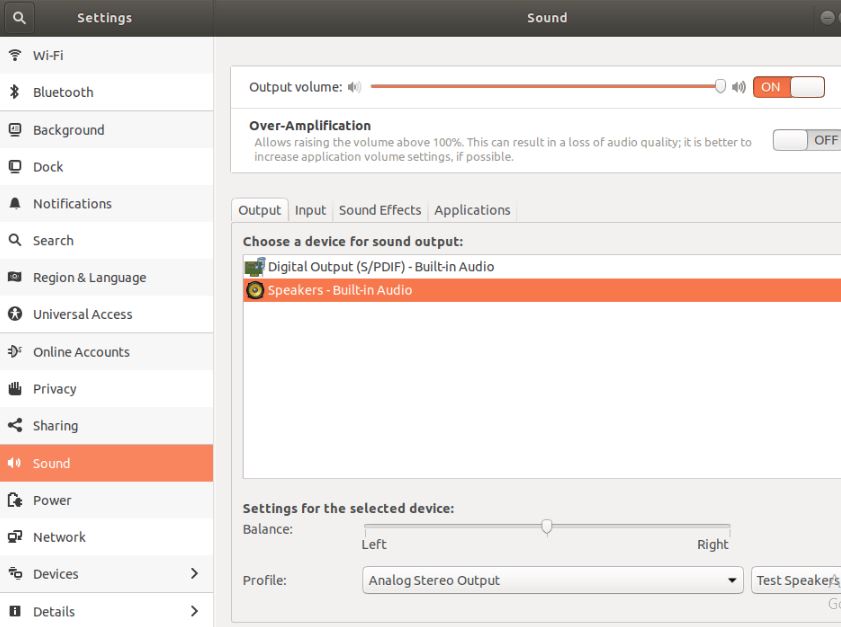
Periksa pengadun ALSA
- Buka terminal.
- JenisPerintah alsamixer , Dan kemudian tekan Enter.Anda akan melihat output berikut dalam terminal.
- Tekan F6 untuk memilih kad bunyi yang betul.
- Gunakan kekunci anak panah kiri dan kanan untuk memilih kawalan kelantangan.Dan gunakan kekunci anak panah atas dan bawah untuk meningkatkan dan mengurangkan tahap kelantangan setiap kawalan.
- Nota: Item yang dipilih pada masa ini dipaparkan dalam warna merah.
- Jika kawalan pengadun diredam, "MM" akan muncul di bawah bar kelantangan.
- Anda boleh tekanm 鍵batalkan kawalan senyap.Ini akan menukar "MM" kepada "OO".
- untuk berhenti sekarangalsamixer, TekanEsc kunci.
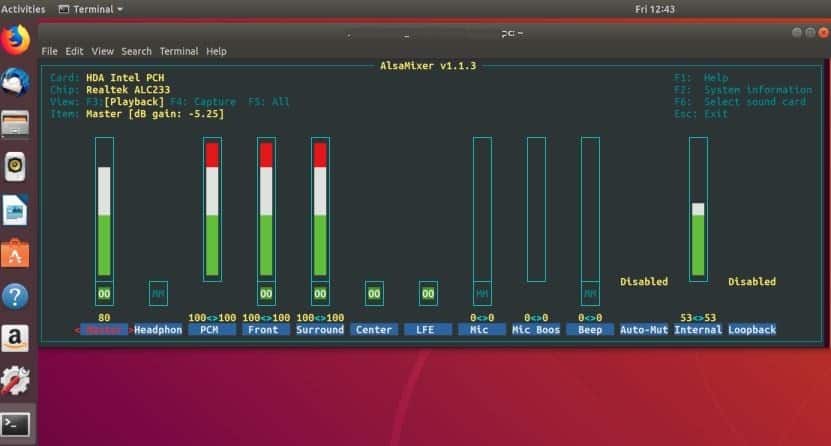
Paksa muatkan semula Alsa
Berikut ialah penyelesaian lain, muat semula ALSA, ia membetulkan masalah bunyi untuk anda.
Buka Terminal dengan Ctrl+Alt+T
Sekarang jalankan arahan berikut dalam terminal:
alsoloop sudo alsa force-reload
Setelah selesai, mulakan semula komputer anda dan uji bunyi anda sekali lagi untuk melihat sama ada ia berfungsi.
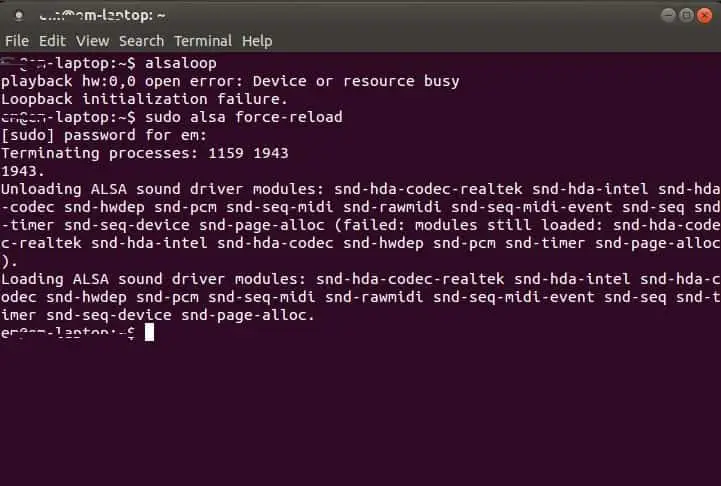
Pasang semula ALSA dan PulseAudio
Jika tiada penyelesaian di atas berfungsi untuk anda, cuba pasang semula ALSA dan PulseAudio, mereka mesti menyelesaikan masalah untuk anda.
Buka terminal dan masukkan arahan berikut:
sudo apt-get remove --purge alsa-base sudo apt-get remove --purge pulseaudio sudo apt-get install alsa-base sudo apt-get install pulseaudio sudo alsa force-reload
Kemudian mulakan semula sistem.
Beritahu kami jika ini membantu menyelesaikannyaTiada isu bunyi pada Ubuntu 20.04.


![Bagaimana untuk mengkonfigurasi IPtables di Linux? [Panduan langkah demi langkah untuk 2021]](https://oktechmasters.org/wp-content/uploads/2021/09/24785-configure-iptables-in-Linux.jpg)

![Perbandingan Linux vs Windows [Konflik dengan Sistem Pengendalian Radikal]](https://oktechmasters.org/wp-content/uploads/2021/09/24691-Linux-vs-windows.jpg)
